Kampanyalarınıza anket ekleme
Not
Microsoft Forms Pro, Dynamics 365 Customer Voice'a dönüşmüştür ve ek anket özellikleri ile ticari avantajlar sunmaktadır. Değişiklik aşamalı olarak uygulanmaktadır ve gelecek birkaç hafta içinde US Government Community Cloud müşterileri hariç olmak üzere tüm coğrafi bölgelerde kullanıma sunulacaktır. Dynamics 365 Customer Voice, Ekim 2020'e kadar US Government Community Cloud'da kullanıma sunulacaktır. Daha fazla bilgi için Dynamics 365 Customer Voice belgesine bakın.
Dynamics 365 Customer Insights - Journeys, pazarlama kampanyalarınıza anket eklemek için yerleşik destek içerir. Dynamics 365 Customer Voice kullanarak anketler oluşturun ve bu anketlere segment oluşturucu, e-posta tasarımcısı ve müşteri yolculuğu tasarımı da dahil olmak üzere Customer Insights - Journeys bileşenlerinden doğrudan erişin. Anketleri veri odaklı kararlar vermek ve bulgularınızı pazarlama girişimlerinizde uygulamak için kullanabilirsiniz. Hatta anket deneyimlerini otomatikleştirebilir ve gelişmiş segmentasyon ve müşteri profili oluşturma için anketlerden oluşturulan verileri kullanabilirsiniz.
Önemli
"Dynamics 365 Customer Voice Customer Insights - Journeys entegrasyonu" işlevine erişebilmeniz için önce yöneticinizin özellik anahtarını açması gerekir.
Birinci adım: Dynamics 365 Customer Voice'ta anket oluşturma
Dynamics 365 Customer Voice ortamında oluşturduğunuz tüm anketler Customer Insights - Journeys'de kullanıma hazırdır. Anket oluşturma hakkında bilgi edinmek için Anket oluştur makalesine bakın.
Anketleri dinamik segmentlerle kullanma
Tüm Dynamics 365 Customer Voice veri kümesini Customer Insights - Journeys senaryolarınız için kullanabilirsiniz. Anket verileriyle anketler, anket yanıtları, yanıtlanan belirli sorular vb.'ye göre segmentlere ayırabilirsiniz.
Anket verilerini segmentler halinde kullanmak için:
Soldaki gezinti çubuğunda Müşteriler>Segmentler'e gidin.
Üst menüden Yeni>Yeni Dinamik Segment'e tıklayarak yeni bir dinamik segment oluşturun.
Etkileşim tabanlı veya profil tabanlı bir segment oluşturduğunuza bağlı olarak Dynamics 365 Customer Voice veri seçenekleri arasından seçim yapabilirsiniz.
Etkileşim tabanlı segment Dynamics 365 Customer Voice seçenekleri (bunlar halen menüde Forms Pro seçenekleri olarak listelenebilir):
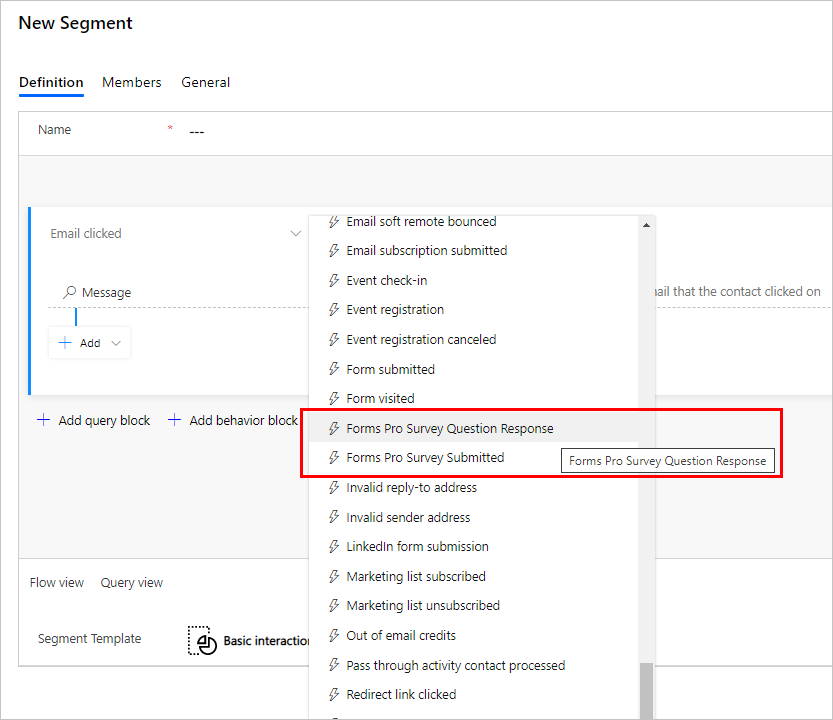
Profil tabanlı segment Dynamics 365 Customer Voice seçenekleri:
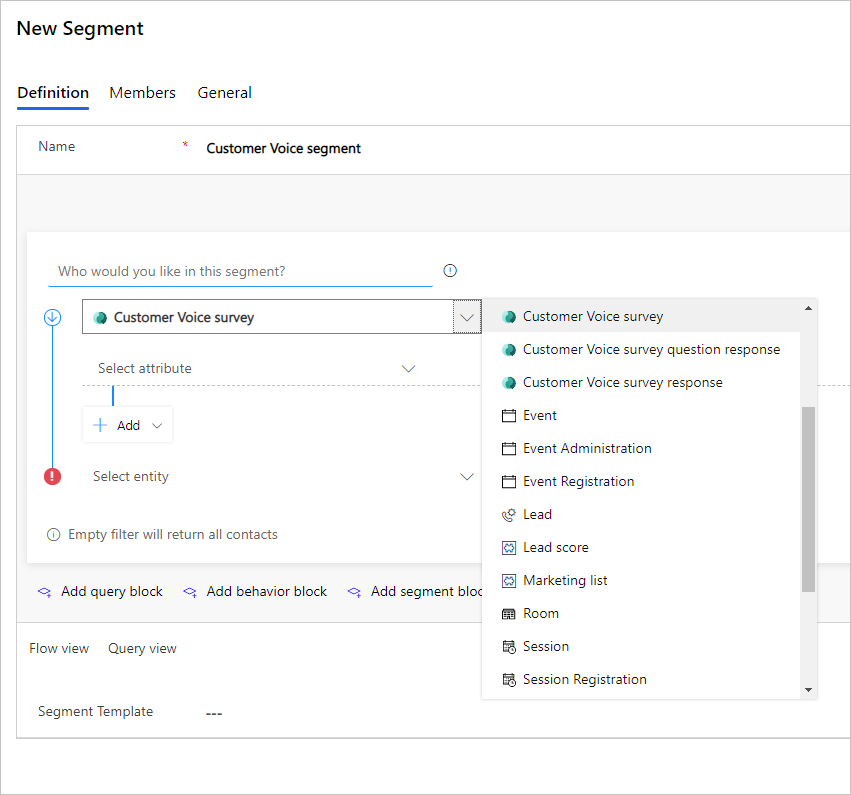
E-posta iletilerindeki Dynamics 365 Customer Voice anket bağlantıları
Bir e-posta iletisine Dynamics 365 Customer Voice anketi eklemek için e-posta içeriği tasarımcısına gidin. Sonra Araç Kutusu>Öğeler>Düğme öğesine gidin. Düğme öğesini sürükleyin ve e-postanıza bırakın.
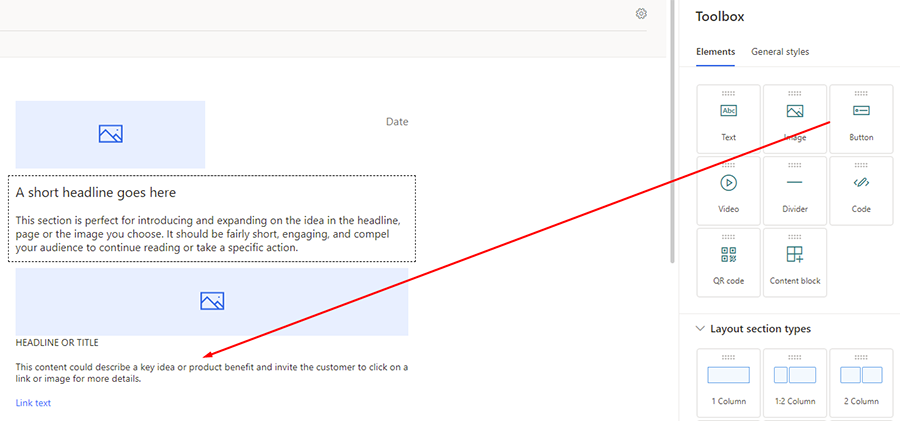
Özellikleri düzenlemek için düğmeyi seçin. Bağlantı aşağı açılır öğesini Anket olarak ayarlayın, Düğme metni'ni ayarlayın, ardından kullanmak istediğiniz anketi seçin.
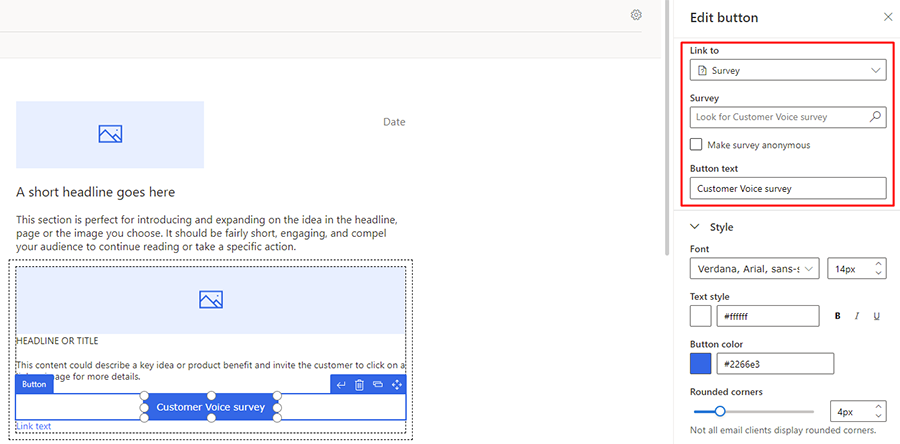
Bir anket seçtikten sonra, e-posta stilini diğer e-posta iletilerinde yaptığınız gibi özelleştirebilirsiniz.
Müşteri yolculuklarında Dynamics 365 Customer Voice otomasyonu
Customer Insights - Journeys, size Dynamics 365 Customer Voice anket verilerine dayalı müşteri yolculuğu eylemlerini otomatikleştirme seçeneği sunar.
Not
Ekim 2020 Customer Insights - Journeys sürümü itibariyle, Dynamics 365 Customer Voice kutucuğu artık tuvale yeni bir kutucuk eklerken görünen bağlamsal pencerede görünmez. Kutucuğu eklemek için, aşağıda gösterildiği gibi bir e-posta kutucuğu için seçenekleri ayarlamanız gerekir.
Önemli
Giden pazarlama yolculuklarında kullanılan pazarlama e-postaları, her e-postada oluşturulan kişiselleştirilmiş bir Customer Voice anketi bağlantısı içerir. Bu, anketin doldurulması için hatırlatıcı olarak ikinci bir e-posta gönderirseniz, ilk e-postada yer alan, alıcı için kişiselleştirilmiş bağlantıyı kullanmanız gerektiği anlamına gelir. Hatırlatma e-postasındaki kişiselleştirilmiş bağlantıyı kullanmazsanız, yeni bağlantı boş bir anket açar.
Müşteri yolculuğuna Dynamics 365 Customer Voice anketi eklemek için:
Müşteri yolculuğu tasarımcısına gidin. Ardından, e-posta kutucuğu olan bir müşteri yolculuğu oluşturun veya mevcut bir tanesini seçin. E-posta kutucuğunun varolan bir e-postayla ilişkili olduğundan emin olun.
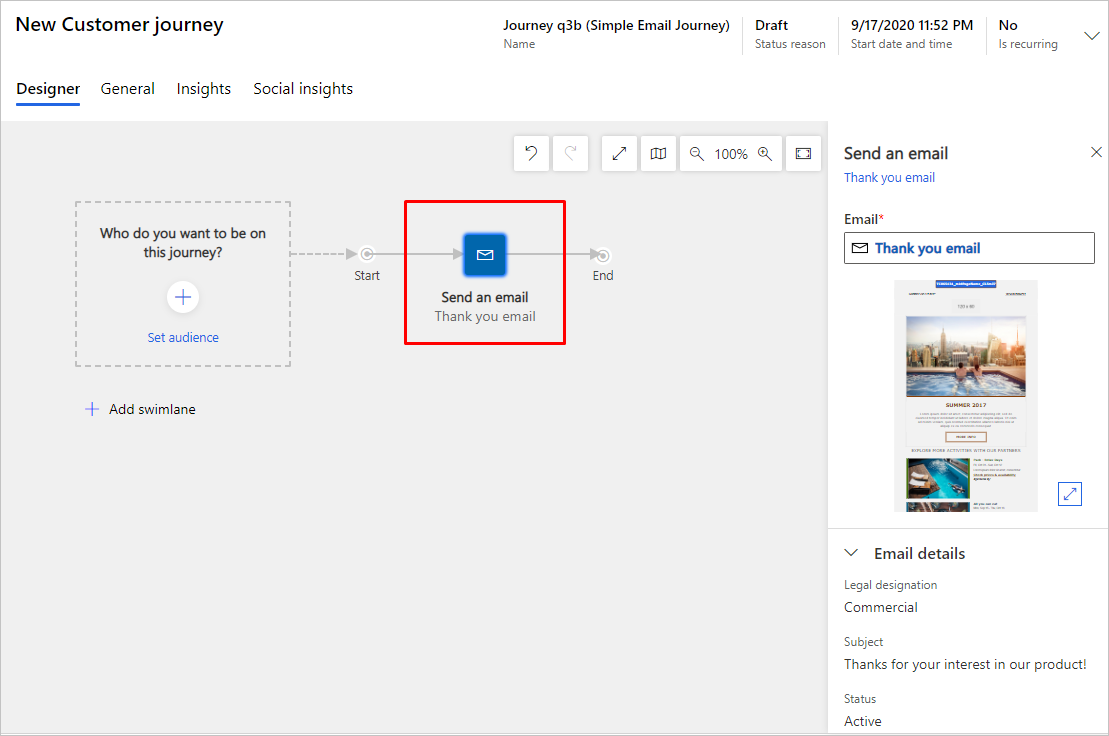
E-posta kutucuğunu seçin. Sağ bölmede, E-posta öğeleri>+ Öğe ekle'ye gidin ve açılır menüde Customer Voice anketini seçin.
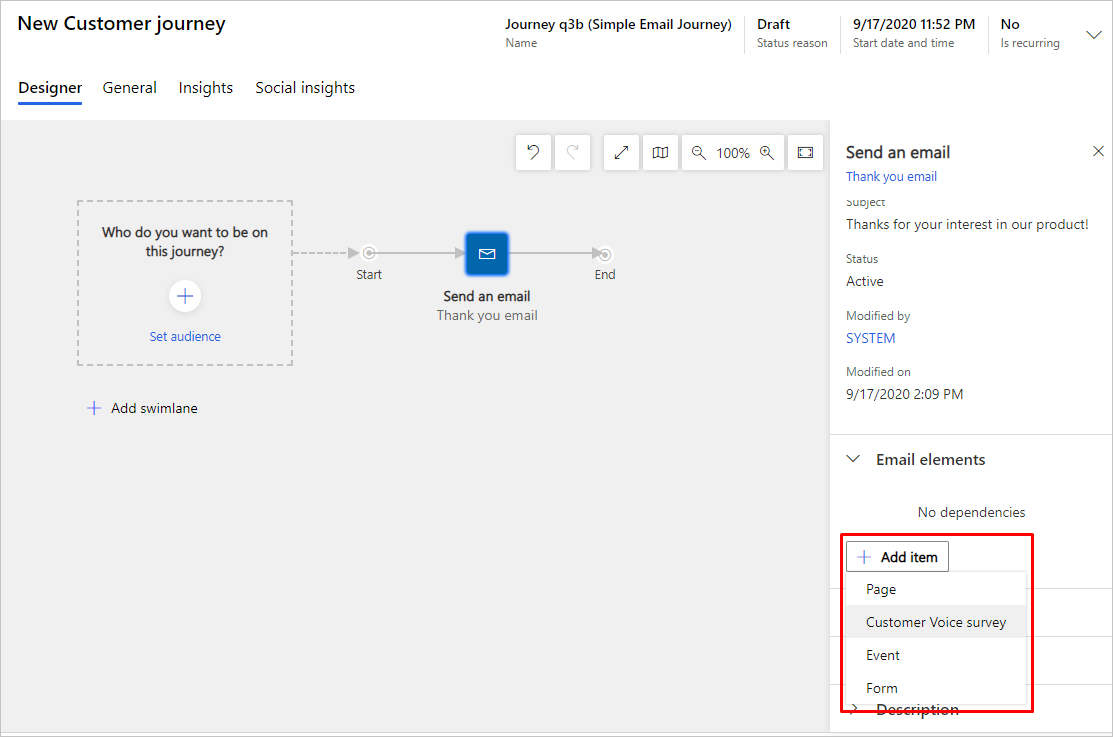
E-posta öğeleri bölümünde, arama alanından bir Dynamics 365 Customer Voice anketi seçin.
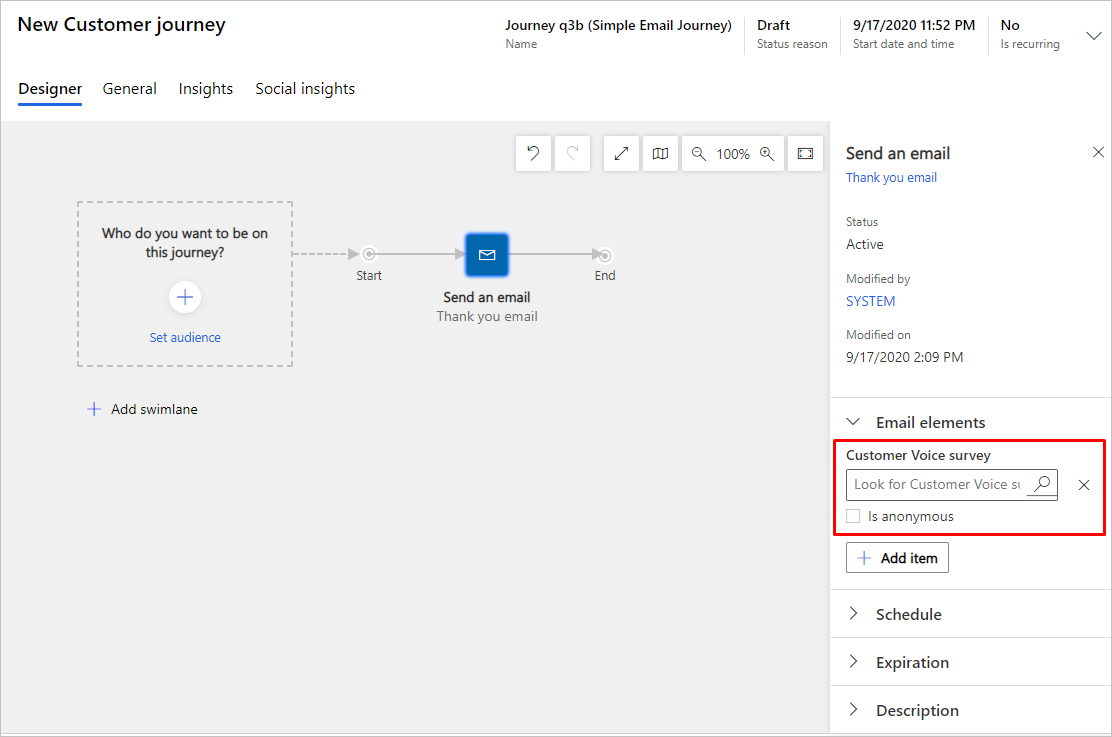
E-posta öğeleri bölümünde, adlandırılmış bir anket dağıtmak istemiyorsanız anonim kutusunu işaretleyin.
İlgili kişilerin anketle nasıl etkileşimde bulunduğunu daha iyi anlamak için bir Eğer/ise kutucuğu ekleyebilirsiniz.
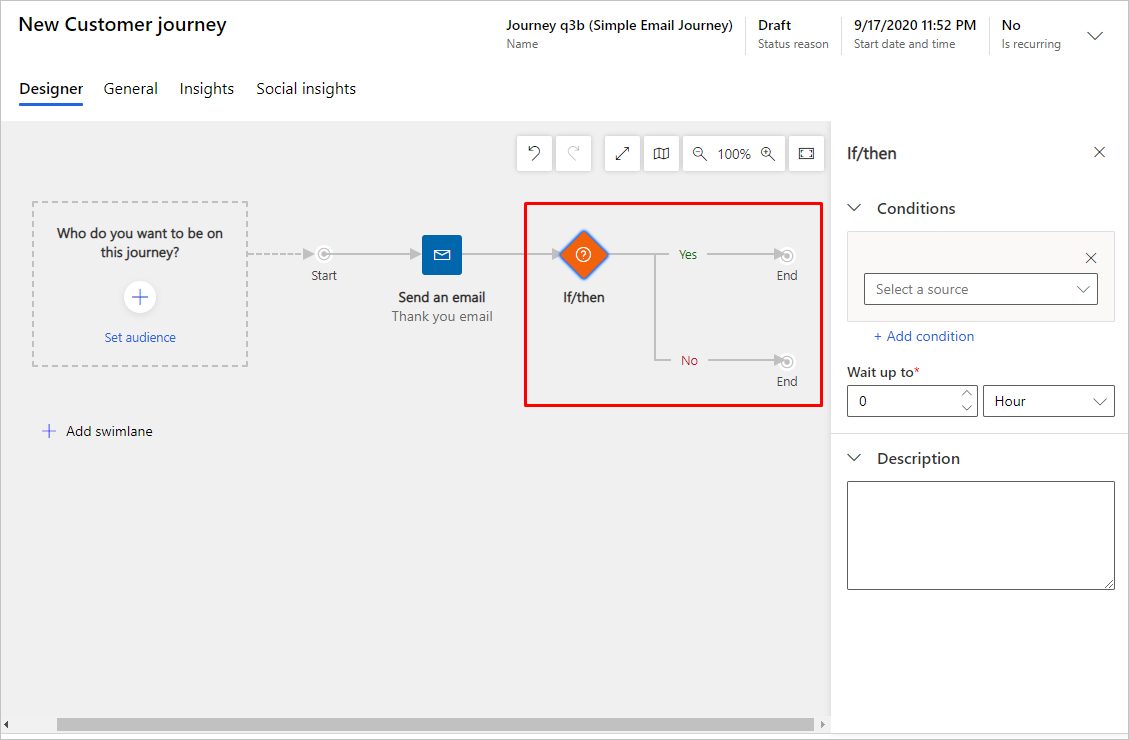
Aşağıdaki Eğer/ise seçeneklerini kullanabilirsiniz:
- Kaynağa göre eğer/ise (e-posta veya anket)
- Belirli bir soruya göre eğer/ise
- Yanıta göre eğer/ise
Not
Anket yanıtları "Pazarlama katılımcısı" olarak kaydedilir.
Önemli
Forms Pro ile ilgili varlık adları "Customer Voice" olarak değiştirildi. Örneğin, anketlerinizle ilgili varlıkları aramak için Gelişmiş Bul kullanıyorsanız, Forms Pro'da değil Customer Voice'da arama yapmanız gerekir.
Dynamics 365 Customer Voice anketleri ile ilişkili varlıklar aşağıda listelenmiştir:
- Customer Voice yerelleştirilmiş anket e-posta şablonları
- Customer Voice projeleri
- Customer Voice memnuniyet ölçümleri
- Customer Voice anketi soruları
- Customer Voice anket etkinlikleri
- Customer Voice e-posta şablonları
- Customer Voice anketi davetleri
- Customer Voice anketi soru yanıtları
- Customer Voice anketi yanıtları
- Customer Voice anketleri
- Customer Voice aboneliğinden çıkan alıcılar